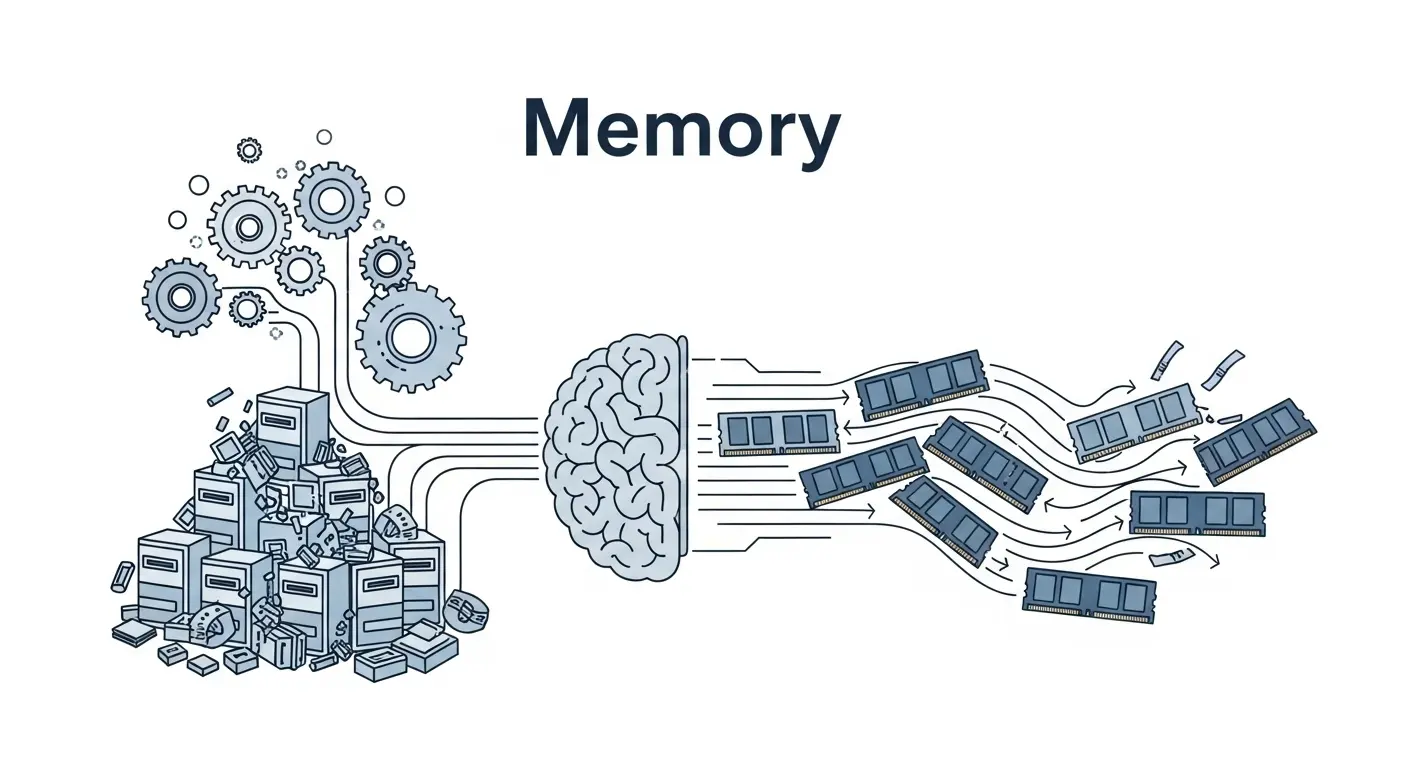- 「パソコンがいつも重い」
- 「複数のアプリを開くとフリーズする」
- 「起動に時間がかかる」
もしあなたがWindows10を使っている際に、このような症状を感じているなら、その原因はもしかしたら「メモリ」にあるかもしれません。
パソコンの「作業机」に例えられるメモリは、PCの動作速度に直接影響を与える非常に重要なパーツです。
メモリの容量が不足していると、どんなに高性能なCPUやSSDを搭載していても、パソコン本来のパフォーマンスを発揮できません。
しかし、
- 自分のパソコンにどれくらいのメモリが積まれているのか
- それが十分なのか
- 足りないのか
- どうすれば確認できるのか
- そしてメモリを増やすにはどうすればいいのか
といった疑問を抱えている方も多いのではないでしょうか。
今回の記事では、Windows10のメモリに関するあらゆる疑問を解決するために、
その役割
現在のメモリ使用状況の確認方法
容量不足が引き起こす具体的な問題
そしてメモリ増設の必要性
その手順
までを分かりやすく解説します。
この記事を読み終える頃には、あなたのWindows10のメモリに関する知識が深まるはずです。
より快適なパソコン環境を手に入れるための具体的な一歩を踏み出せるはずです。
Windows10におけるメモリの役割と重要性
Windows10の動作を理解する上で、メモリの役割は非常に重要です。
メモリは、CPUが処理するデータを一時的に保存する場所です。
パソコンの作業効率を大きく左右します。
メモリとは何か
メモリ(RAM: Random Access Memory)は、パソコンが現在実行しているプログラムや、開いているファイルなどのデータを一時的に保存する高速な記憶装置です。
CPUが頻繁にアクセスする情報をここに置くことで、ストレージ(HDDやSSD)から直接読み込むよりもはるかに速くデータにアクセスできます。
スムーズな動作を可能にします。
メモリ容量はGB(ギガバイト)単位で表示されます。
メモリが不足するとどうなるか
メモリが不足すると、パソコンの動作は著しく遅くなります。
これは、メモリに収まりきらないデータを、より低速なストレージ(仮想メモリ)に一時的に移動させるためです。
結果として、
- アプリの起動が遅く感じる
- 複数のページを開くと動作がカクカクする
- フリーズする
- 応答しない
といった症状が頻繁に発生します。
快適なpc操作が難しくなります。
特にゲームや動画編集といった多くのリソースを必要とするアプリケーションの実行時に顕著に現れます。
Windows10のメモリ使用状況を確認する方法
現在のパソコンのメモリ状況を把握することは、メモリ不足の問題を解決する第一歩です。
Windows10には、メモリの使用量や搭載容量を確認するための機能が標準で搭載されています。
タスクマネージャーでリアルタイム確認
タスクマネージャーは、現在パソコンで実行中のアプリやバックグラウンドプロセスがどれくらいメモリを使用しているかをリアルタイムで確認できる便利なツールです。
タスクマネージャーの開き方と見方
Windowsのタスクバーを右クリックします。
「タスクマネージャー」を選択して開きます。
または、検索欄に「タスクマネージャー」と入力して実行することも可能です。
「パフォーマンス」タブをクリックすると、メモリの使用率と搭載容量(例:8GB中何GB使用中か)がグラフで表示されます。
さらに「プロセス」タブでは、各アプリやプログラムが使用しているメモリの量を一覧で確認できます。
これにより、どのアプリが大量のメモリを使用しているのかを特定できます。
システム情報で詳細を確認
より詳しいメモリの仕様(物理メモリの合計量、利用可能な物理メモリなど)を確認したい場合は、「システム情報」を利用します。
システム情報の確認手順
Windowsの検索ボックスに「システム情報」と入力して開きます。
表示される画面で、
- 「システムの種類」
- 「プロセッサ」
などの基本情報と共に、「搭載物理メモリ」や「利用可能な物理メモリ」などの項目を確認できます。
これは、現在搭載されているRAMの総容量を知る上で重要です。
設定画面から手軽に確認
「設定」アプリからも、手軽にメモリの情報を確認することができます。
設定アプリからのアクセス方法
「設定」→「システム」→「詳細情報」をクリックします。
表示されるデバイスの仕様欄に「実装RAM」という項目があります。
現在パソコンに搭載されているメモリ容量が表示されています。
これは、Windows 10だけでなく、Windows 11でも同様の確認方法が可能です。
Windows10でメモリ不足を解消する具体的な方法
メモリが不足していると感じた場合。
すぐにメモリ増設を考える前に、まずはソフトウェア的な対処法を試すことから始めましょう。
これにより、現状のメモリ容量でもパフォーマンスを改善できる可能性があります。
不要なアプリを終了する
メモリを最も消費するのは、現在実行中のアプリケーションです。
使っていないアプリは積極的に終了させましょう。
タスクマネージャーで高負荷アプリを停止
タスクマネージャーの「プロセス」タブで、メモリ使用率が高いアプリを確認します。
不要なものを選択して「タスクの終了」ボタンをクリックします。
これにより、すぐにメモリリソースを解放し、動作を軽くできます。
起動時に実行されるアプリを制限する
パソコンの起動時に自動的に実行されるアプリが多いと、起動時の負担が大きくなります。
常にメモリを消費する状態になります。
スタートアップアプリを無効化
タスクマネージャーの「スタートアップ」タブで、不要なアプリを右クリックして「無効にする」を選択します。
これにより、起動時間の短縮にも繋がり、メモリの節約にもなります。
バックグラウンドアプリを制限する
Windows10には、使っていない時でもバックグラウンドで動作し続けるアプリがあります。
プライバシー設定からオフに
「設定」→「プライバシー」→「バックグラウンドアプリ」から、個別に不要なアプリのバックグラウンド動作をオフにできます。
これにより、バックグラウンドでのメモリ消費を抑えられます。
不要なサービスを停止する
Windowsシステムには、様々なサービスがバックグラウンドで実行されています。
使用しないサービスを停止することで、メモリの消費を抑えることができます。
サービス管理から設定変更
検索欄に「サービス」と入力してサービス管理ツールを開きます。
不要と思われるサービス(例:使用しないプリンター関連サービスなど)を右クリックして「プロパティ」を開きます。
スタートアップの種類を「無効」に変更しましょう。
ただし、システムに重要なサービスを停止しないよう注意が必要です。
Webブラウザのタブ数を減らす
Webブラウザは多くのメモリを消費するアプリケーションの一つです。
特にタブを大量に開いていると、その分メモリ使用量が増加します。
定期的なタブの整理を習慣に
使い終わったタブはこまめに閉じる習慣をつけましょう。
また、ブラウザの拡張機能やアドオンもメモリを消費します。
不要なものは無効化または削除を検討してください。
ディスククリーンアップを実行する
ストレージの空き容量が少ない場合。
Windowsは仮想メモリとしてストレージをより頻繁に利用するため、処理速度が低下します。
空き容量を確保
「ディスククリーンアップ」ツールを利用して、一時ファイルやごみ箱の中身など、不要なファイルを削除します。
ストレージの空き容量を確保しましょう。
これはメモリ不足とは直接関係ありませんが、システム全体のパフォーマンス向上に寄与します。
メモリ増設の検討と最適な選び方
- 上記の方法を試しても改善しない場合
- より多くのメモリを必要とする作業(動画編集、ゲーム、ビジネス用途など)を行う場合
こんな時は、メモリの増設を検討する時期かもしれません。
メモリ増設の必要性を判断する
現在のメモリ使用状況やPCの用途によって、増設の必要性は異なります。 h3### メモリ増設を検討する目安
- 4GB以下の場合: 現在のWindows10の標準的な使い方でも快適さに欠けることが多いです。8GBへの増設を強く推奨します。
- 8GBの場合: 一般的なウェブ閲覧やOffice作業には十分ですが、複数のアプリを同時に利用したり、軽めのゲームをする場合は、16GBへの増設でより快適になります。
- 16GBの場合: ほとんどの用途で十分な容量ですが、高負荷な動画編集、CAD、最新のPCゲームなどを行う場合は、32GB以上も検討の余地があります。
- タスクマネージャーで常に高使用率の場合: メモリ使用率が常に80%以上など高い状態が続く場合は、メモリ不足が原因で動作が重くなっている可能性が高いです。
メモリの種類と規格
メモリには様々な種類や規格があり、使用しているパソコンに対応したものを選択する必要があります。 h3### 主な規格と速度の確認
- DDR4、DDR5: 主流のメモリ規格です。新しいパソコンではDDR5が、少し前のパソコンではDDR4が搭載されています。
- MHz(動作周波数): 数値が大きいほど高速ですが、マザーボードが対応している必要があります。
- SO-DIMM / DIMM: ノートパソコンはSO-DIMM(小型)、デスクトップパソコンはDIMM(大型)が一般的です。
- 容量(GB): 4GB、8GB、16GB、32GBなどがあります。
これらの仕様は、購入前に必ず現在使用しているパソコンの取扱説明書やメーカーのサポートサイトで確認しましょう。
不明な場合は、メーカーに直接問い合わせるのが最も確実です。
メモリ増設の手順と注意点
メモリ増設は比較的簡単なアップグレードですが、いくつかの注意点があります。
増設前の準備
- 対応メモリの確認: 最も重要です。種類、規格、最大搭載容量を確認します。
- 静電気対策: 静電気はPCパーツの故障の原因になります。作業前に金属に触れるなどして静電気を逃がしましょう。
- 電源オフとバッテリー取り外し: 必ずPCの電源を切り、電源ケーブルを抜き、ノートパソコンの場合はバッテリーも取り外します。
- 安全な作業スペースの確保: 広くて明るい場所で、静電気の起きにくい環境で作業しましょう。 h3### 増設作業の概要 PCケースを開け、マザーボード上のメモリソケットに、正しい向きでメモリを差し込みます。カチッと音がするまでしっかりと押し込みましょう。詳しい手順は、各メーカーのサポート情報や、専門サイトのガイドを参照してください。 パソコンのパーツ増設方法を解説しているサイトを参考に、ご自身のPCに合った手順を確認してください。
その他の要因と今後の対策
メモリ以外にも、Windows10の動作が重くなる原因はいくつか考えられます。
それらも併せて確認し、総合的にパフォーマンスを向上させましょう。
Windows Updateの適用状況
最新のWindows Updateが適用されているか確認しましょう。
更新プログラムにはパフォーマンスの改善や不具合の修正が含まれていることがあります。
最新バージョンへの更新
「設定」→「更新とセキュリティ」→「Windows Update」から、更新状況を確認します。
未適用の更新があればインストールしましょう。
Windows 10のサポート終了が近づく中で、最新の状態を保つことは重要です。
ストレージの種類と健康状態
HDDを使用している場合、SSDに比べて読み書き速度が圧倒的に遅いため、それがボトルネックになっている可能性があります。
SSDへの換装を検討
もし現在HDDを搭載しているなら、SSDへの換装はメモリ増設以上に体感速度が向上する可能性が高いです。
これは、OSの起動やアプリの読み込み速度に大きく影響します。
また、HDDの場合、健康状態が低下していると動作が遅くなる原因にもなります。
ウイルスやマルウェアの有無
悪意のあるプログラムがバックグラウンドで動作します。
メモリやCPUリソースを消費している可能性があります。
マルウェアとは?初心者向けに種類から感染経路、効果的な対策まで徹底解説
2025年最新マルウェア対策ガイド|初心者でも安心な予防と対処法
セキュリティソフトで定期的にスキャン
信頼できるセキュリティソフトをインストールしましょう。
定期的なスキャンを実行しましょう。
無料のソフトでも十分な防御機能を持つものもあります。
パソコンの買い替えも選択肢に
現在のパソコンが非常に古い(製造から5年以上経過しているなど)場合、いくらメモリを増設しても根本的な解決にならないことがあります。
新しいPCの検討時期
新しいOS(Windows 11など)や最新のアプリケーションは、より高いPCスペックを要求します。
今のPCで快適な動作が難しいと感じるなら、新しいパソコンの購入も選択肢として考えましょう。
特にビジネス用途でストレスなく作業したい場合、最新の製品を検討するのが賢明です。 パソコンの選び方に関するサイトも参考にしてください。
メモリを最適化して快適なPCライフを
Windows10の動作が重いと感じる原因の一つに「メモリ不足」があります。
メモリはパソコンの快適な動作を支える重要な要素です。
その容量や使用状況を把握することは、パフォーマンス改善の第一歩です。
まずは、タスクマネージャーやシステム情報で現在のメモリ容量や使用状況を確認しましょう。
もしメモリ不足が疑われる場合は、
- 不要なアプリの終了
- 起動アプリの制限
- バックグラウンドアプリやサービスの停止
など、ソフトウェア的な対処法を試してみてください。
これらの設定変更を行うだけでも、ある程度の改善が見込めます。
それでも快適な動作が得られない、あるいはより高負荷な作業をスムーズに行いたい場合は、メモリ増設を検討するのが最も効果的な解決策となるでしょう。
パソコンに対応した適切な規格のメモリを選びましょう。
正しい手順で増設を行うことで、見違えるほど快適な環境を手に入れられます。
場合によっては、SSDへの換装や、PC自体の買い替えも視野に入れる必要があるかもしれません。
しかし、まずはこの記事で解説したメモリに関する知識を活用し、あなたのWindows10を最適な状態に保ちましょう。
常にパソコンの健康状態に気を配り、適切なメンテナンスを行うことで、より長く、より快適に利用することができます。
もし、メモリに関するさらなる質問や個別のトラブルでお困りでしたら、いつでもお問い合わせください。